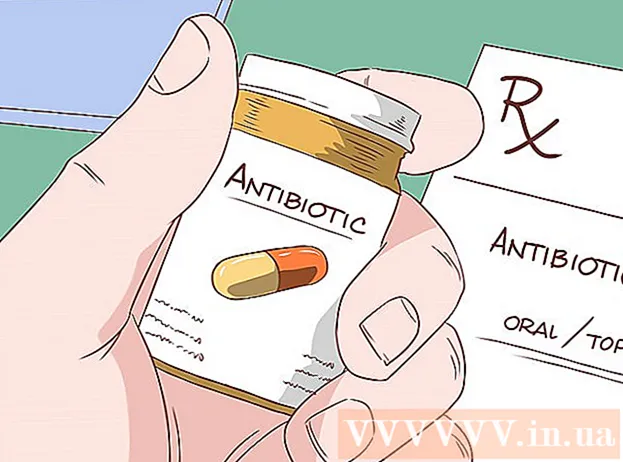लेखक:
Marcus Baldwin
निर्मितीची तारीख:
13 जून 2021
अद्यतन तारीख:
1 जुलै 2024

सामग्री
आपल्या Asus Eee PC मधून थोडे अधिक पिळून काढायचे आहे? त्याची मूळ 512 एमबी रॅम 1 जीबी किंवा 2 जीबी मॉड्यूलने बदला
पावले
 1 योग्य स्मृती खरेदी. 200-पिन कनेक्टरसह नोटबुक (डेस्कटॉप नाही) साठी मानक-आधारित, DDR2 मेमरी मॉड्यूल. तुम्हाला कोणती मेमरी स्टिक हवी आहे ते निवडा: 1GB किंवा 2GB, 553MHz किंवा 667MHz. तसेच, शेवटचे वैशिष्ट्य अनुक्रमे गुणांच्या स्वरूपात PC-4200 किंवा PC-5300 मध्ये सूचित केले जाऊ शकते. निर्माता निवडताना, स्वतःला किंग्स्टन, कॉर्सेअर, पॅट्रियट आणि वायकिंगसारख्या लोकप्रिय ब्रँडपर्यंत मर्यादित करू नका.
1 योग्य स्मृती खरेदी. 200-पिन कनेक्टरसह नोटबुक (डेस्कटॉप नाही) साठी मानक-आधारित, DDR2 मेमरी मॉड्यूल. तुम्हाला कोणती मेमरी स्टिक हवी आहे ते निवडा: 1GB किंवा 2GB, 553MHz किंवा 667MHz. तसेच, शेवटचे वैशिष्ट्य अनुक्रमे गुणांच्या स्वरूपात PC-4200 किंवा PC-5300 मध्ये सूचित केले जाऊ शकते. निर्माता निवडताना, स्वतःला किंग्स्टन, कॉर्सेअर, पॅट्रियट आणि वायकिंगसारख्या लोकप्रिय ब्रँडपर्यंत मर्यादित करू नका.  2 तुमचा Eee PC चालू असल्यास बंद करा. तसेच त्यातून वीज पुरवठा खंडित करा.
2 तुमचा Eee PC चालू असल्यास बंद करा. तसेच त्यातून वीज पुरवठा खंडित करा.  3 तुमचा Eee PC तयार करासपाट, किंचित स्प्रिंग पृष्ठभागावर उलटे ठेवून. लॅपटॉप आपल्या समोर ठेवा. मेमरी बदलताना Eee PC ला त्याच्या कव्हरवर पडणे आवश्यक आहे, म्हणून अपघर्षक नसलेली पृष्ठभाग वापरा. उदाहरणार्थ, आपण मोठा माऊस पॅड, फोम पॅड, रॅग किंवा अगदी कार्पेट वापरू शकता. पृष्ठभाग विद्युतीकरण करत नाही याची खात्री करा.
3 तुमचा Eee PC तयार करासपाट, किंचित स्प्रिंग पृष्ठभागावर उलटे ठेवून. लॅपटॉप आपल्या समोर ठेवा. मेमरी बदलताना Eee PC ला त्याच्या कव्हरवर पडणे आवश्यक आहे, म्हणून अपघर्षक नसलेली पृष्ठभाग वापरा. उदाहरणार्थ, आपण मोठा माऊस पॅड, फोम पॅड, रॅग किंवा अगदी कार्पेट वापरू शकता. पृष्ठभाग विद्युतीकरण करत नाही याची खात्री करा.  4 बॅटरी काढा. हे प्रक्रियेदरम्यान आपल्या मदरबोर्डवर शॉर्ट सर्किट होण्याची शक्यता टाळेल. बॅटरी काढण्यासाठी:
4 बॅटरी काढा. हे प्रक्रियेदरम्यान आपल्या मदरबोर्डवर शॉर्ट सर्किट होण्याची शक्यता टाळेल. बॅटरी काढण्यासाठी: - बॅटरी धरून डावा लॅच उघडण्यासाठी आणि धरण्यासाठी आपला डावा अंगठा वापरा.
- तसेच उजव्या हाताने उजवी कुंडी हलवा आणि धरून ठेवा.
- आपल्या उजव्या हाताने हळूवारपणे लॅपटॉपमधून बॅटरी बाहेर काढा. दोन्ही बाजूंच्या कुट्यांवर हलके दाबा. बॅटरी काढताना नवीन मॉडेल्स "कडक" वाटू शकतात.
 5 रॅम मॉड्यूल कव्हर करणाऱ्या Eee PC च्या मागचे कव्हर काढा.
5 रॅम मॉड्यूल कव्हर करणाऱ्या Eee PC च्या मागचे कव्हर काढा.- जर स्टिकर असेल तर ते स्क्रू झाकलेल्या ठिकाणाहून काढा.
- फिलिप्स # 0 ज्वेलरी स्क्रूड्रिव्हरने सर्व स्क्रू पूर्णपणे सोडवा.
- स्क्रू काढा आणि बाजूला ठेवा.
- कव्हरच्या पुढील भागाला आपल्या बोटाने आणि / किंवा नखाने बंद करा. यासाठी एक विशेष कनेक्टर असणे आवश्यक आहे.
- जोपर्यंत आपण कुंडीचा आवाज ऐकत नाही तोपर्यंत ते सहजतेने वाढवा. आता कव्हर काढा आणि बाजूला ठेवा.
 6 तेथे आधीच उपस्थित मेमरी मॉड्यूल काढा. लॅपटॉप तुमच्या दिशेने असावा, म्हणजेच मेमरी मॉड्यूलच्या मागे असलेली मोकळी जागा तुमच्यापासून दूर असावी. मॉड्यूल दोन्ही बाजूंच्या दोन मेटल क्लिपसह सुरक्षित आहे.
6 तेथे आधीच उपस्थित मेमरी मॉड्यूल काढा. लॅपटॉप तुमच्या दिशेने असावा, म्हणजेच मेमरी मॉड्यूलच्या मागे असलेली मोकळी जागा तुमच्यापासून दूर असावी. मॉड्यूल दोन्ही बाजूंच्या दोन मेटल क्लिपसह सुरक्षित आहे. - आपल्या बोटांनी, एकाच वेळी clamps बाहेरच्या दिशेने उघडा. बाहेर काढल्यावर एक स्प्रिंग भावना येईल. जेव्हा लॅचेस पूर्णपणे उघडे असतात, तेव्हा मॉड्यूल स्प्रिंग्सद्वारे बाहेर ढकलले जाईल आणि त्याच्या मागील स्थितीच्या कोनात असेल.
- लॅचेस उघडून, मेमरी मॉड्यूलच्या काठाला हळूवारपणे समजून घ्या आणि ते ज्या कोनात आहे तिथे काढा. बहुतेकदा हे लॅपटॉपच्या विमानाच्या तुलनेत 15-25 अंश असते.
- सुरक्षित, स्थिर-मुक्त ठिकाणी मॉड्यूल बाजूला ठेवा.
 7 पॅकेजमधून नवीन मॉड्यूल काढा. बर्याचदा हे एक कठोर पारदर्शक प्लास्टिक असते. प्लास्टिकच्या बाजूने खाली दाबून हळूवारपणे मेमरी मॉड्यूल बाहेर काढा. मॉड्यूल झुकण्याची किंवा त्यावर शक्ती लागू करण्याची शक्यता टाळा.
7 पॅकेजमधून नवीन मॉड्यूल काढा. बर्याचदा हे एक कठोर पारदर्शक प्लास्टिक असते. प्लास्टिकच्या बाजूने खाली दाबून हळूवारपणे मेमरी मॉड्यूल बाहेर काढा. मॉड्यूल झुकण्याची किंवा त्यावर शक्ती लागू करण्याची शक्यता टाळा.  8 नवीन मॉड्यूल स्थापित करत आहे. आता सर्वकाही उलट क्रमाने करणे आवश्यक आहे.
8 नवीन मॉड्यूल स्थापित करत आहे. आता सर्वकाही उलट क्रमाने करणे आवश्यक आहे. - पूर्वीप्रमाणेच कोनात, आपल्या लॅपटॉपवरील रिक्त स्लॉटमध्ये नवीन मेमरी मॉड्यूल घाला. हे सुनिश्चित करा की मॉड्यूल सर्व प्रकारे घातले गेले आहे जेणेकरून मॉड्यूलवरील संपर्क दृश्यमान नाहीत किंवा पाहणे कठीण नाही. येथे सौम्य आणि काळजी घेण्यासारखे आहे.
- लॅपटॉपच्या प्लेनच्या विरूद्ध दाबण्यासाठी मॉड्यूलवर खाली दाबा. आता आपण परत बंद करू शकता.
 9 तुमचा Eee PC नवीन मेमरी मॉड्यूल ओळखतो याची खात्री करा. मेमरी मॉड्यूल कव्हर करणारे कव्हर बदलण्यापूर्वी, लॅपटॉप आणि ऑपरेटिंग सिस्टीम नवीन मॉड्यूल ओळखतात की नाही हे तपासणे उपयुक्त ठरू शकते.
9 तुमचा Eee PC नवीन मेमरी मॉड्यूल ओळखतो याची खात्री करा. मेमरी मॉड्यूल कव्हर करणारे कव्हर बदलण्यापूर्वी, लॅपटॉप आणि ऑपरेटिंग सिस्टीम नवीन मॉड्यूल ओळखतात की नाही हे तपासणे उपयुक्त ठरू शकते. - बॅटरी काळजीपूर्वक पुन्हा घाला
- लॅपटॉप चालू करा आणि चालू करा.
- Xandros मध्ये (पूर्वनिर्धारित लिनक्स वितरण डीफॉल्टनुसार) - "सेटिंग्ज" टॅबवर क्लिक करा.
- पुढे, "सिस्टम माहिती" वर क्लिक करा आणि "मेमरी आकार" स्तंभ "1024MB" (1GB) दाखवतो ते तपासा.
- 2GB मॉड्यूलसाठी, त्याच ठिकाणी "डायग्नोस्टिक टूल्स" वर क्लिक करा आणि " * RAM आकार" स्तंभ तपासा, ते "2048MB" (2GB) असावे.
 10 मेमरी मॉड्यूल कव्हर बंद करा आणि स्क्रू कडक करून बदला. जर तुम्ही Xandros Linux चालवणाऱ्या तुमच्या Eee PC मध्ये 2GB मेमरी मॉड्यूल इंस्टॉल केले असेल, तर आता कर्नल पुन्हा संकलित करण्याची वेळ आली आहे. हे ऑपरेटिंग सिस्टमला सर्व 2GB रॅम वापरण्याची परवानगी देईल.
10 मेमरी मॉड्यूल कव्हर बंद करा आणि स्क्रू कडक करून बदला. जर तुम्ही Xandros Linux चालवणाऱ्या तुमच्या Eee PC मध्ये 2GB मेमरी मॉड्यूल इंस्टॉल केले असेल, तर आता कर्नल पुन्हा संकलित करण्याची वेळ आली आहे. हे ऑपरेटिंग सिस्टमला सर्व 2GB रॅम वापरण्याची परवानगी देईल.  11 आपल्या Xandros ऑपरेटिंग सिस्टमला 2GB मेमरी वापरू द्या. खालील "नवीन कर्नल स्थापित करणे" विभागातील पुढील सूचनांचे अनुसरण करा.
11 आपल्या Xandros ऑपरेटिंग सिस्टमला 2GB मेमरी वापरू द्या. खालील "नवीन कर्नल स्थापित करणे" विभागातील पुढील सूचनांचे अनुसरण करा.
1 पैकी 1 पद्धत: नवीन कर्नल स्थापित करणे
तर, आपल्याकडे Xandros असल्यास:
- 1 Xandros मध्ये "बचाव मोड" वापरा. आपला ईई पीसी रूट म्हणून बूट करण्याचा हा एक सोयीस्कर मार्ग आहे, कमांड लाइनमधून आपण सिस्टम फायली सुधारू शकता. पाठपुरावा करणे अत्यावश्यक आहे.
- 2 पूर्व-संकलित कर्नल डाउनलोड करा एका विशेष वितरणासाठी, तुमचा Eee PC, Xandros, जो 2GB RAM ला सपोर्ट करतो. आपण शोधू शकता अशा वेबसाइटच्या सूचीसाठी खाली स्त्रोत आणि उद्धरणांची सूची पहा.
- 3 जतन करा आणि नाव बदला डाउनलोड केलेली फाईल. ते तुमच्या होम डिरेक्टरीमध्ये सेव्ह केले पाहिजे, जे सहसा येथे असते / घर / वापरकर्ता /... फाइलला योग्य नाव द्या (म्हणजे vmlinux-2.6.21.4-eeepc-2GB):
- "कार्य" टॅबमध्ये, "फाइल व्यवस्थापक" उघडा.
- "माझे घर" हे स्थान निवडले आहे याची खात्री करा, आता डाउनलोड केलेल्या फाईलवर एकदा क्लिक करा ती निवडण्यासाठी.
- फाइलचे नाव बदलण्यासाठी F2 दाबा, पूर्ण झाल्यावर - ENTER.
- 4 आपला Eee PC रीबूट करा. यावेळी, आपण बूट करण्यासाठी सुरक्षित मोड निवडणे आवश्यक आहे. आपण प्रथम स्क्रीन पाहिल्यानंतर, F9 अनेक वेळा दाबा, नंतर "बचाव मोड" निवडा.
- 5 या आज्ञा प्रविष्ट करा प्रत्येकानंतर ENTER दाबून # चिन्हा नंतर. खालील आदेशांसाठी, आपण पुनर्नामित केलेल्या फाईलचे नाव लक्षात ठेवा:
माउंट / देव / एसडीए 1 एमएनटी-सिस्टम
mount / dev / sda2 mnt-user
cp /mnt-user/home/user/vmlinuz-2.6.21.4-eeepc-2GB /mnt-system /boot - 6 Vi संपादक सुरू करा नवीन कर्नलसाठी बूट बिंदू जोडण्यासाठी GRUB बूटलोडर मेनू संपादित करण्यासाठी. खालील आदेश टाइप करा आणि त्यानंतर एंटर दाबा:
vi /mnt-system/boot/grub/menu.lst - 7 Vi वापरा नवीन सामग्री जोडण्यासाठी. व्ही मायक्रोसॉफ्ट विंडोजवरील नोटपॅड, वर्डपॅड किंवा वर्ड म्हणून वापरण्यासाठी अंतर्ज्ञानी नाही. हे खूप शक्तिशाली, बहुआयामी आहे, परंतु त्याच वेळी शिकणे खूप कठीण आहे.आत्तासाठी, वरील फाइल संपादित करण्यासाठी पुढील चरणांचे अनुसरण करा.
- पहिल्या "सामान्य बूट" प्रविष्टीवर नेव्हिगेट करण्यासाठी कर्सर की वापरा. या विभागाच्या पहिल्या ओळीवर कर्सर ठेवा.
- खालील की वापरून विभाग कॉपी करा. हे 5 ओळी खाली कॉपी करेल, जेथे कर्सर आहे तेथून सुरू होईल: "5" "Y" "Y"
- या विभागाच्या खाली रिकाम्या ओळीवर कर्सर हलवा. पूर्वी कॉपी केलेला विभाग वापरून पेस्ट करा: पी
- "कर्नल" (म्हणजे: kernel /boot/vmlinuz-2.6.21.4-eeepc शांत rw vga = 785 irqpoll root = / dev / sda1), जुने कर्नल नाव (vmlinuz) बदलून नवीन करा. उदाहरणार्थ:
"कर्नल / बूट / vmlinuz-2.6.21.4-eeepc-2GB शांत rw vga785 irqpoll root = / dev / sda1"
हे करण्यासाठी, "i" दाबा. Vi इनपुट मोडवर स्विच करण्यासाठी, कर्सरला इच्छित ठिकाणी हलवा आणि मजकूर प्रविष्ट करा. मजकूर हटवण्यासाठी, "बॅकस्पेस" वापरा, फक्त "हटवा" वापरू नका. - या नवीन विभागाचे शीर्षक आपल्या आवडीनुसार बदला.
- "फॉलबॅक", "कालबाह्य" आणि "डीफॉल्ट" पॅरामीटर्स बदलणे देखील इष्ट आहे. प्रत्येक बूट रेकॉर्ड (विभाजन) क्रमाने क्रमांकित आहे. पहिली नोंद 0, दुसरी 1, तिसरी 2, आणि अशीच आहे. "डीफॉल्ट" पॅरामीटर तुम्ही जोडलेल्या विभाजनाची संख्या (म्हणजे 1), आणि "फॉलबॅक" पॅरामीटर, संख्या "नॉर्मल बूट" विभाजन (म्हणजे 0), आणि "टाइमआउट" पॅरामीटर 5 सेकंद किंवा तुमच्या आवडीचे मूल्य द्या. "टाइमआउट" मूल्य म्हणजे सेकंदांची संख्या जी ग्रब तुम्हाला बूट रेकॉर्ड निवडण्यासाठी देते बूट वेळ, डीफॉल्टनुसार आपण निवडलेल्यावर कर्सर आहे.
- तुम्हाला आवडत असल्यास, तुम्ही "हिडमेनू" लेबल असलेल्या ओळीच्या सुरुवातीला # चिन्ह जोडू शकता जेणेकरून प्रत्येक वेळी तुम्ही बूट करता तेव्हा बूट मेनू दाखवला जाईल. अन्यथा, या मेनूमध्ये येण्यासाठी, आपल्याला सिस्टम बूट करताना "f9" दाबून ठेवावे लागेल.
- Vi संपादन मोडमधून बाहेर पडण्यासाठी आणि कमांड मोडवर परत येण्यासाठी, एस्केप दाबा.
- बदल जतन करण्यासाठी, "कोलन" "w" "q" दाबा. जतन केल्याशिवाय बाहेर पडण्यासाठी, कोलन "q" "उद्गार" दाबा.
- 8 आपला लॅपटॉप रीबूट कराजेव्हा तुम्ही कमांड लाइन प्रॉम्प्टवर परत जाता. हे करण्यासाठी, "रीस्टार्ट करण्यासाठी [एंटर] दाबा" हा संदेश पाहण्यासाठी "कंट्रोल" "डी" दोनदा (कधीकधी तीन वेळा) दाबा किंवा Eee पीसी स्वतः रिबूट होईपर्यंत दाबा. जर तुम्ही वरील सर्व मुद्द्यांचे पालन केले असेल, तर डीफॉल्टनुसार ऑपरेटिंग सिस्टम नवीन कर्नलसह लोड केली जाईल.
- 9 नवीन कर्नल तपासा जेव्हा Xandros डेस्कटॉप लोड करते, तेव्हा "सेटिंग्ज" टॅबवर क्लिक करा आणि "सिस्टम माहिती" चालवा. "मेमोटि आकार" स्तंभ "2048MB" दर्शवावा
टिपा
- तुमचा ईई पीसी मायक्रोसॉफ्ट विंडोज एक्सपी सह पूर्व -स्थापित केला असल्यास वरील चरण भिन्न असू शकतात. वापरलेल्या रॅमची मात्रा तपासण्यासाठी "स्टार्ट" Control "कंट्रोल पॅनेल" → "सिस्टम" उघडा.
- 2 जीबी पर्यंत श्रेणीसुधारित करणे केवळ पुनर्संचयित झँड्रोस लिनक्स कर्नलसह शक्य आहे. डीफॉल्ट कर्नल फक्त 1GB रॅम शोधू शकते.
- जुने 512MB मॉड्यूल संग्रहित करण्यासाठी नवीन मेमरी मॉड्यूलमधून पॅकेजिंग वापरा.
- इलेक्ट्रॉनिक्ससह काम करताना, नेहमी असे वातावरण वापरा जेथे स्थिर वीज शक्य नाही किंवा जवळजवळ अशक्य आहे. शक्य असल्यास, ग्राउंडिंग पॅड किंवा मनगटाचा पट्टा वापरा. अन्यथा, मेमरी मॉड्यूलला स्पर्श करण्यापूर्वी आपण चांगले ग्राउंड आहात याची खात्री करा.
चेतावणी
- रॅम पट्टी घट्ट ठिकाणी आहे याची खात्री करा. अन्यथा, लॅपटॉपला ठोठावणे किंवा ठोठावणे संभाव्यपणे क्षणार्धात मेमरी मॉड्यूलला सॉकेटमधून बाहेर काढू शकते, जे आपल्या फायलींना नुकसान करू शकते आणि मॉड्यूललाच नुकसान करू शकते. जरी मॉड्यूलवरील लॅचने उजवे क्लिक केले, याचा अर्थ असा नाही की मॉड्यूल योग्यरित्या स्थापित केले गेले आहे.
- क्रूर शक्ती वापरू नका. या प्रक्रियेच्या प्रत्येक पायरीला सौम्यता आणि किमान शक्ती आवश्यक आहे.
- हे Eee PC 2G Surf वर काम करणार नाही. हे लो-एंड मॉडेल आहे आणि यात मेमरी स्लॉट नाही. म्हणजेच, मेमरी मॉड्यूल मदरबोर्डला सोल्डर केले जाते. परंतु मदरबोर्डने समर्थन दिल्यास आपण दुसरे रॅम मॉड्यूल सोल्डर करू शकता. ही सुधारणा फक्त सर्वात हट्टी ईई पीसी मालकांसाठी योग्य आहे ज्यांना हमीची हमी आणि डिव्हाइसचे नुकसान होण्याचा गंभीर धोका असूनही असे करण्याची इच्छा आहे.
- कार्पेट विद्युतीकरण करण्यासाठी ओळखले जातात, म्हणून मजल्यावर हे करताना सावधगिरी बाळगा.आपण हा मार्ग निवडल्यास, नंतर ग्राउंडिंग स्ट्रॅप वापरण्याची अत्यंत शिफारस केली जाते.
आपल्याला काय आवश्यक आहे
- Asus Eee PC 4G Surf, 4G किंवा 8G मॉडेल ($ 350 - $ 500 USD)
- 1 किंवा 2GB, DDR2-667 किंवा DDR2-533, मेमरी मॉड्यूल, कोणतीही विलंब ($ 35-$ 40 USD)
- फिलिप्स # 0 पेचकस (दागिने पेचकस)